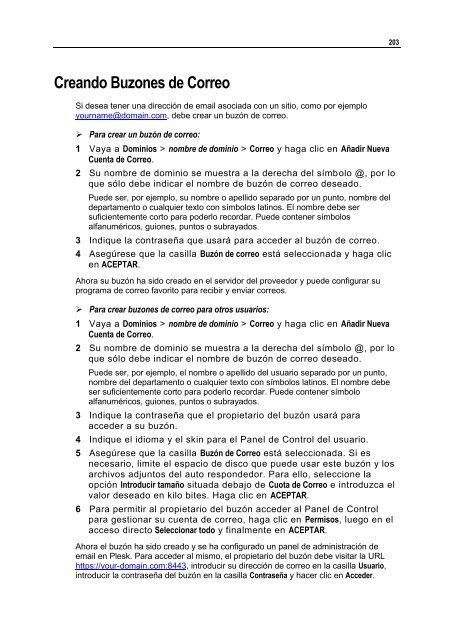Descargando - Parallels
Descargando - Parallels
Descargando - Parallels
You also want an ePaper? Increase the reach of your titles
YUMPU automatically turns print PDFs into web optimized ePapers that Google loves.
Creando Buzones de Correo<br />
Si desea tener una dirección de email asociada con un sitio, como por ejemplo<br />
yourname@domain.com, debe crear un buzón de correo.<br />
Para crear un buzón de correo:<br />
1 Vaya a Dominios > nombre de dominio > Correo y haga clic en Añadir Nueva<br />
Cuenta de Correo.<br />
2 Su nombre de dominio se muestra a la derecha del símbolo @, por lo<br />
que sólo debe indicar el nombre de buzón de correo deseado.<br />
Puede ser, por ejemplo, su nombre o apellido separado por un punto, nombre del<br />
departamento o cualquier texto con símbolos latinos. El nombre debe ser<br />
suficientemente corto para poderlo recordar. Puede contener símbolos<br />
alfanuméricos, guiones, puntos o subrayados.<br />
3 Indique la contraseña que usará para acceder al buzón de correo.<br />
4 Asegúrese que la casilla Buzón de correo está seleccionada y haga clic<br />
en ACEPTAR.<br />
Ahora su buzón ha sido creado en el servidor del proveedor y puede configurar su<br />
programa de correo favorito para recibir y enviar correos.<br />
Para crear buzones de correo para otros usuarios:<br />
1 Vaya a Dominios > nombre de dominio > Correo y haga clic en Añadir Nueva<br />
Cuenta de Correo.<br />
2 Su nombre de dominio se muestra a la derecha del símbolo @, por lo<br />
que sólo debe indicar el nombre de buzón de correo deseado.<br />
Puede ser, por ejemplo, el nombre o apellido del usuario separado por un punto,<br />
nombre del departamento o cualquier texto con símbolos latinos. El nombre debe<br />
ser suficientemente corto para poderlo recordar. Puede contener símbolo<br />
alfanuméricos, guiones, puntos o subrayados.<br />
3 Indique la contraseña que el propietario del buzón usará para<br />
acceder a su buzón.<br />
4 Indique el idioma y el skin para el Panel de Control del usuario.<br />
5 Asegúrese que la casilla Buzón de Correo está seleccionada. Si es<br />
necesario, limite el espacio de disco que puede usar este buzón y los<br />
archivos adjuntos del auto respondedor. Para ello, seleccione la<br />
opción Introducir tamaño situada debajo de Cuota de Correo e introduzca el<br />
valor deseado en kilo bites. Haga clic en ACEPTAR.<br />
6 Para permitir al propietario del buzón acceder al Panel de Control<br />
para gestionar su cuenta de correo, haga clic en Permisos, luego en el<br />
acceso directo Seleccionar todo y finalmente en ACEPTAR.<br />
Ahora el buzón ha sido creado y se ha configurado un panel de administración de<br />
email en Plesk. Para acceder al mismo, el propietario del buzón debe visitar la URL<br />
https://your-domain.com:8443, introducir su dirección de correo en la casilla Usuario,<br />
introducir la contraseña del buzón en la casilla Contraseña y hacer clic en Acceder.<br />
203